원데이클래스 진짜 하루만에 끝내는 프리미어
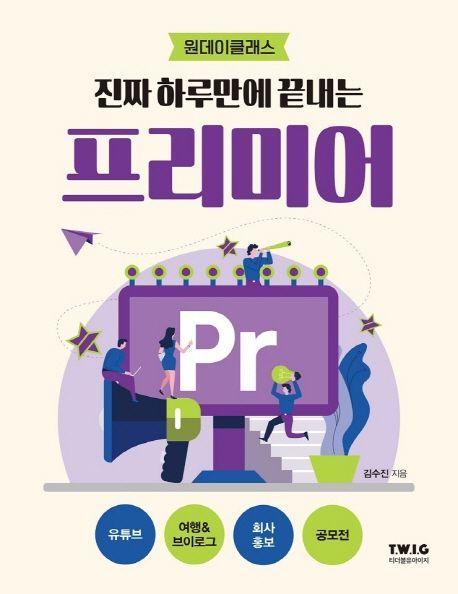
도서명:원데이클래스 진짜 하루만에 끝내는 프리미어
저자/출판사:김수진/티더블유아이지
쪽수:344쪽
출판일:2019-09-02
ISBN:9791195733774
목차
준비운동
막간 꿀팁 - 프리미어 작동을 위한 노트북 사양은?
LEVEL 1 요리 유튜브 채널 영상을 활용해 쉽고 빠르게 편집해보기
CHAPTER 01 프로젝트 만들기 _020
① 새 프로젝트(New Project) 열기 ② 파일 위치 변경하기
CHAPTER 02 영상을 편집할 작업 공간 만들기 _023
① 새 시퀀스(New Sequence) 만들기
CHAPTER 03 소스 가져오기 _026
① 소스 가져오기 ② 소스를 작업 공간에 옮기기 ③ 소스를 시퀀스 크기로 맞추기
CHAPTER 04 영상길이 컷 편집하기 _031
① Ctrl+K를 이용한 컷 편집하기
CHAPTER 05 배경음악(BGM) 넣어 보기 _035
① 음악파일 가져오기 ② 음악파일 〈타임라인(Timeline) 패널〉에 넣기
CHAPTER 06 영상 속도 조절하기 _038
① 속도 빠르게 하기 ② 속도 느리게 하기
CHAPTER 07 로고 넣어 보기 _042
① 로고 넣어 보기 ② 〈효과 컨트롤(Effect Control) 패널〉을 이용해 로고 위치 옮기기
CHAPTER 08 빠르고 쉽게 자막 넣기 (문자 도구활용) _047
① 문자도구(Type Tool)를 이용해 자막 적기 ② 폰트 변경하기 ③ 자막 색 변경하기 ④ 자막 테두리(Stroke) 넣기 ⑤ 글씨 가운데 정렬하기
CHAPTER 09 편집한 영상 파일로 내보내기 _054
① mp4 파일로 내보내기
막간 꿀팁 1 - ‘클립 불일치 경고(Clip Mismatch Warning)’ 오류 해결하기
막간 꿀팁 2 - 갑자기 영상이 보이지 않는다면, ‘미디어 연결’ 오류 해결하기
LEVEL 2 고양이 브이로그 유튜브 채널 영상을 활용해 예쁜 예능자막 만들어보기
CHAPTER 01 새로운 영상을 영상 중간에 집어넣기 _064
① 영상 파일 불러오기 ② 자르기 도구(Razor Tool)를 이용하여 컷 편집하기 ③ 소스 모니터(Source Monitor)를 이용해 새로운 영상, 사진 끼워 넣기
CHAPTER 02 예쁜 예능 자막 넣기 _070
① 레거시 제목을 활용하여 자막 만들기 ② 알록달록 그라데이션 자막 만들기 ③ 자막에 알록달록 테두리 넣기 ④ 자막에 그림자 넣기 ⑤ 영상 위에 자막 올려놓기 ⑥ 만든 자막, 다음 번에도 또 쓸 수 있도록 저장하기 ⑦ 위치, 폰트 그대로 내용만 다르게 자막 복제하기(Alt키 활용)
CHAPTER 03 영상과 영상 사이 화면 전환하기 _087
① 부드럽게 나타나는 자막 전환 넣기 ② 서서히 검정으로 사라지는 영상 전환 넣기 ③ 음악 소리가 서서히 작아지는 오디오 전환 넣기
CHAPTER 04 로고가 들어있는 자막 바 만들기 _092
① 레거시 제목(Legacy Title)을 활용하여 상자 도형 만들기 ② 자막 바 안에 자막 넣기 ③ 원하는 단어만 강조하기 ④ 자막 바 로고 넣기
막간 꿀팁 1 - 도구패널 더 들여다보기
막간 꿀팁 2 - 비디오 전환 또 어떤 효과들이 있나요?
보너스 트랙 - 강아지 브이로그 채널 [하오TV] 영상 따라 만들어보기
LEVEL 3 여행영상을 활용해 예쁜 색 필터 입히기
CHAPTER 01 음악에 맞춰 도입부 영상 만들기 _120
① 미디어 브라우저(Media Browser) 패널을 이용해 파일 가져오기 ② 단축키 M으로 마커 추가하기 ③ 소스모니터(Source Monitor)로 원하는 부분만 컷 편집해서 가져오기 ④ 영상을 원래 크기대로 맞추기
CHAPTER 02 색 보정하기 _127
① ‘색상(Color)’ 작업 영역으로 들어가기 ② 화면 색 온도 조정하기 ③ 화면 밝기(톤) 조정하기 ④ 화면 채도(Saturation) 조정하기 ⑤ 화면에 필터 넣기 ⑥ 세부적으로 색조 및 채도 조정하기
CHAPTER 03 영상 속도 세부적으로 조절하기 _143
① 효과 컨트롤을 이용하여 원하는 시간대만 속도를 조절하기 ② 속도를 점점 빠르게 하기 ③ 속도를 점점 느리게 하기
CHAPTER 04 영상이 흔들릴 때 고정하기 _149
① 비틀기 안정기(Warp Stabilizer) 효과를 이용하여 손 떨림 방지하기
CHAPTER 05 REC 녹화 소스 집어넣기 _152
① 불투명도(Opacity)로 검정색 배경을 빼기
막간 꿀팁 1 - 갑자기 화면이 보라색으로 나온다면, ‘프로젝트 설정’ 오류 해결하기
막간 꿀팁 2 - 갑자기 작업하던 창이 이상해졌다면, 작업 영역(Workspaces) 오류 해결하기
LEVEL 4 뷰티 유튜브 채널 영상을 활용해 조정 레이어로 효과 한번에 넣기
CHAPTER 01 영상에 이미지 배경 넣기 _160
① 영상 불러오기 ② 영상을 V2 트랙으로 배치하기 ③ 이미지 배경 크기 조정하기
CHAPTER 02 그라데이션 자막 바 만들기 _166
① 자막 바 만들기 ② 선형 그라디언트(Linear Gradient) 효과 넣기 ③ 자막 바에 자막 넣기 ④ 화장품 이미지 넣기 ⑤ 자막 템플릿으로 저장해 나중에 또 사용하기
CHAPTER 03 화면을 밝히는 조명 넣기 _176
① 조정 레이어(Adjustment Layer) 만들기 ② 조명 효과(Lighting Effects) 넣기 ③ 전체 조명으로 바꾸기 ④ 조명 색상 변경하기
CHAPTER 04 영상 흐리게 하기 _183
① 가우시****흐림(Gaussian Blur) 효과 넣기 ② 영상이 서서히 또렷해지는 효과 만들기
CHAPTER 05 빛나는 글씨 인트로 만들기 _186
① 자막 적기 ② 조정 레이어(Adjustment Layer) 만들기 ③ 렌즈 플레어 효과 넣기 ④ 움직이는 렌즈 플레어 효과 만들기 ⑤ 빛나는 인트로 자막 만들기 ⑥ 인트로 자막 색 조정하기
막간 꿀팁 - 원하는 부분만 흐릿하게 하려면 어떻게 할까요?
LEVEL 5 키즈 유튜브 채널 영상을 활용해 여러가지 소스 합성해보기
CHAPTER 01 영상에 반짝이는 소스 합성하기 _202
① 그린 스크린 영상 불러오기 ② 울트라 키(Ultra Key) 효과 넣기
CHAPTER 02 색상 키/루마 키를 이용해 팡팡 터지는 소스 효과 넣기 _206
① 소스 가져오기 ② 색상 키(Color Key) 효과 넣기 ③ 루마 키(Luma Key) 효과 넣기
CHAPTER 03 소스 영상 색 변경하기 _213
① ‘색상 변경(Change Color)’ 효과 사용하기 ② ‘색상으로 변경(Change to Color)’ 효과 사용하기
CHAPTER 04 키프레임으로 영상을 서서히 확대하기 _221
① 영상 구간 설정하기 ② 동작 키프레임 효과 넣기
막간 꿀팁 1 - ‘그린 스크린’에서 촬영한 영상을 편집할 때
막간 꿀팁 2 - 음악, 효과음을 무료로 다운받는 사이트 알아보기
LEVEL 6 인스타그램용 홍보 영상을 활용해 2분할 영상 만들어보기
CHAPTER 01 정사각형 시퀀스(Sequence) 만들기 _232
① 시퀀스 만들기 ② 시퀀스 사전 설정(Preset) 만들기
CHAPTER 02 프리미어 자막 템플릿으로 자막 넣기 _236
① 파일 가져오기 ② 자막 템플릿 불러오기
CHAPTER 03 대각선 모양 2분할 화면 만들기 _241
① 영상 파일을 타임라인(Timeline) 패널로 옮기기 ② 방사형 지우기(Radial Wipe) 효과 넣기 ③ 영상 위치 세부 조정하기
CHAPTER 04 자막에 형광펜 효과 추가하기 _247
① 사각형(Rectangle) 만들기 ② 사각형에 마스크(Mask) 만들기
CHAPTER 05 영상을 동그랗게 자르기 (점점 커지는 원 만들기) _252
① 자르기 도구로 영상 구간 나누기 ② 원(Circle) 효과 넣기 ③ 원 키프레임 설정하기
막간 꿀팁 - 입체적인 3D 자막 만들기
LEVEL 7 언론사 채널 영상을 활용해 인터뷰에 자주 쓰이는 자막 효과 만들어보기
CHAPTER 01 타자기로 타이핑치는 효과 만들기 _264
① 보호 여백(Safe Margins) 설정하기 ② 문자 도구(Type Tool)로 자막 작성하기 ③ 키프레임으로 타이핑 효과 만들기 ④ 단축키 R로 속도 빠르게 하기
CHAPTER 02 자막 색 채우기 효과 만들기 _273
① 자막 키프레임을 이용하여 노래방 자막 만들기 ② 자르기(Crop) 효과를 이용하여 노래방 자막 만들기
CHAPTER 03 노이즈 없는 깨끗한 오디오 만들기 _285
① ‘오디오’ 작업 영역 들어가기 ② ‘노이즈 상태의 대화 정리’로 설정하기
CHAPTER 04 자막이 투명한 자막 바 만들기 _289
① 울트라 키(Ultra Key) 효과로 자막을 투명하게 만들기 ② 그래픽 마스크로 자막을 투명하게 만들기
막간 꿀팁 - 원하는 부분만 모자이크 처리하기
LEVEL 8 프리미어로 매력적인 썸네일/자막 인트로 만들어보기
CHAPTER 01 캡쳐 기능으로 동그란 사진 썸네일 만들기 _300
① 색상 배경(Color Matte) 만들기 ② 사진을 동그랗게 자르기 ③ 레거시 제목(Legacy Title)으로 자막 작성하기 ④ 광택이 나는 그라데이션(Gradient) 자막 만들기 ⑤ 별 이미지 넣기 ⑥ 캡쳐 기능으로 썸네일 만들기
CHAPTER 02 4분할 영상 썸네일 만들기 _317
① 4분할 영상 만들기 ② 문자도구(Type Tool)로 자막 적기 ③ 사각형(Rectangle) 도구로 자막 강조하기 ④ 비행기 이미지 집어 넣기 ⑤ 캡쳐 기능으로 썸네일 만들기
CHAPTER 03 글리치 효과가 있는 감성 레트로 인트로 만들기 _328
① 자막 적기 ② 파도 비틀기(Wave Warp) 효과로 자막에 노이즈 주기 ③ 사전설정으로 서서히 움직이는 파도 비틀기 효과 만들기 ④ 색상 엠보스로 자막 엠보스 효과 만들기 ⑤ VR 색수차(VR CHROMATIC ABERRATIONS)를 이용하여 자막 색에 왜곡 효과 주기

